Azure Cost Management-connector
Samenvatting
| Item | Beschrijving |
|---|---|
| Releasestatus | Algemene beschikbaarheid |
| Producten | Power BI (Semantische modellen) Power BI (gegevensstromen) Fabric (Dataflow Gen2) |
| Ondersteunde verificatietypen | Organisatieaccount |
| Documentatie voor functiereferenties | — |
Notitie
Deze connector vervangt de eerder beschikbare Azure Consumption Insights- en Bèta-connectors van Azure Cost Management. Rapporten die met de vorige connector zijn gemaakt, moeten opnieuw worden gemaakt met deze connector.
Vereisten
Een Azure-abonnement. Ga naar gratis proefversie van Azure.
Een directe Microsoft-klantovereenkomst of een Enterprise Overeenkomst (EA).
Ondersteunde mogelijkheden
- Importeren
- Geavanceerde opties
- Begindatum
- Einddatum
Verbinding maken naar Azure Cost Management vanuit Power Query Desktop
Verbinding maken met Azure Cost Management:
Selecteer Gegevens ophalen op het lint Start.
Selecteer Azure in de lijst met gegevenscategorieën.
Selecteer Azure Cost Management.
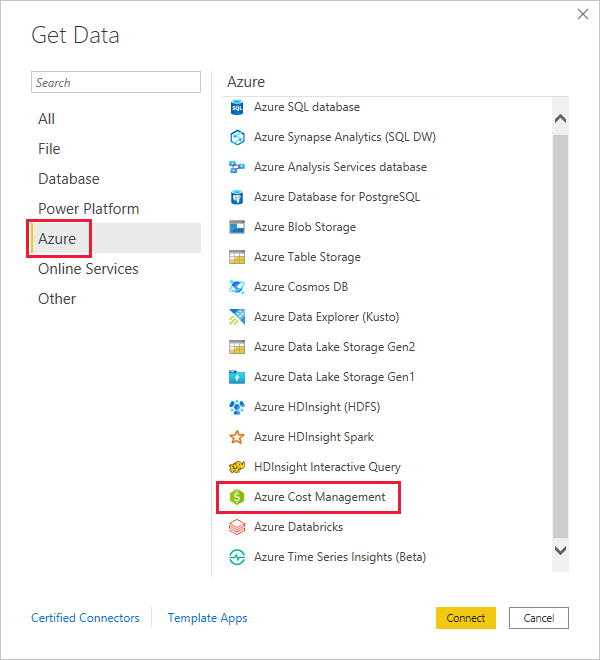
In het dialoogvenster dat wordt weergegeven, gebruikt u voor de vervolgkeuzelijst Bereik kiezen handmatig invoerbereik voor Microsoft-klantovereenkomst s of gebruikt u inschrijvingsnummer voor Enterprise Overeenkomst s (EA).
Verbinding maken naar een Microsoft-klantovereenkomst-account
In deze sectie worden de stappen beschreven die nodig zijn om verbinding te maken met een Microsoft-klantovereenkomst-account.
Verbinding maken naar een factureringsrekening
Als u verbinding wilt maken met een factureringsaccount, moet u de id van uw factureringsaccount ophalen uit de Azure-portal:
Navigeer in de Azure-portal naar Cost Management en facturering.
Selecteer uw factureringsprofiel.
Selecteer Eigenschappen in de zijbalk onder Instellingen in het menu.
Kopieer de id onder Factureringsprofiel.
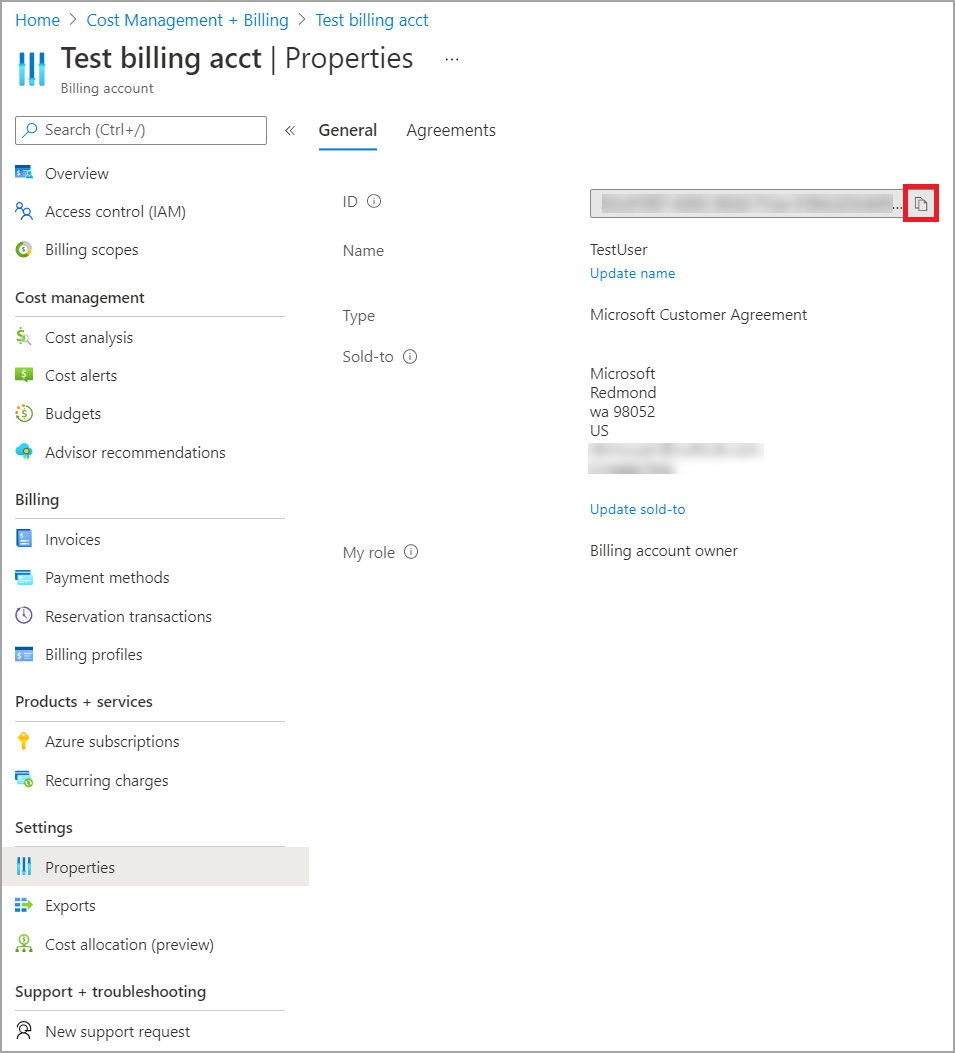
Voor Bereik kiezen selecteert u Handmatig invoerbereik en voert u het verbindingsreeks in, zoals wordt weergegeven in het volgende voorbeeld, waarbij u {billingAccountId} vervangt door de gegevens die u uit de vorige stappen hebt gekopieerd.
/providers/Microsoft.Billing/billingAccounts/{billingAccountId}Als alternatief selecteert u voor Bereik kiezen het inschrijvingsnummer en voert u de tekenreeks voor de factureringsrekening-id in die u in de vorige stappen hebt gekopieerd.
Voer het aantal maanden in en selecteer OK.
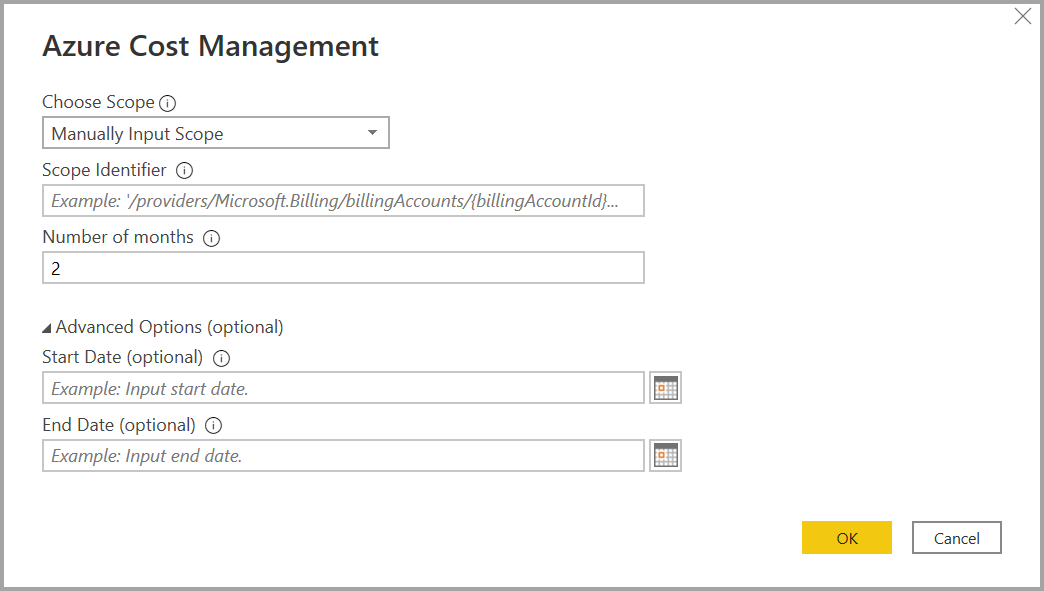
Als u minder dan een maand aan gegevens wilt downloaden, kunt u het aantal maanden instellen op nul, dan geeft u een datumbereik op met de waarden begindatum en einddatum die gelijk zijn aan minder dan 31 dagen.
Meld u aan met uw Azure-gebruikersaccount en wachtwoord wanneer u hierom wordt gevraagd. U moet toegang hebben tot het bereik van het factureringsaccount om toegang te krijgen tot de factureringsgegevens.
Verbinding maken naar een factureringsprofiel
Als u verbinding wilt maken met een factureringsprofiel, moet u uw factureringsprofiel-id en factureringsaccount-id ophalen uit de Azure-portal:
Navigeer in de Azure-portal naar Cost Management en facturering.
Selecteer uw factureringsprofiel.
Selecteer Eigenschappen in de zijbalk onder Instellingen in het menu.
Kopieer de id onder Factureringsprofiel.
Kopieer de id onder Factureringsaccount.
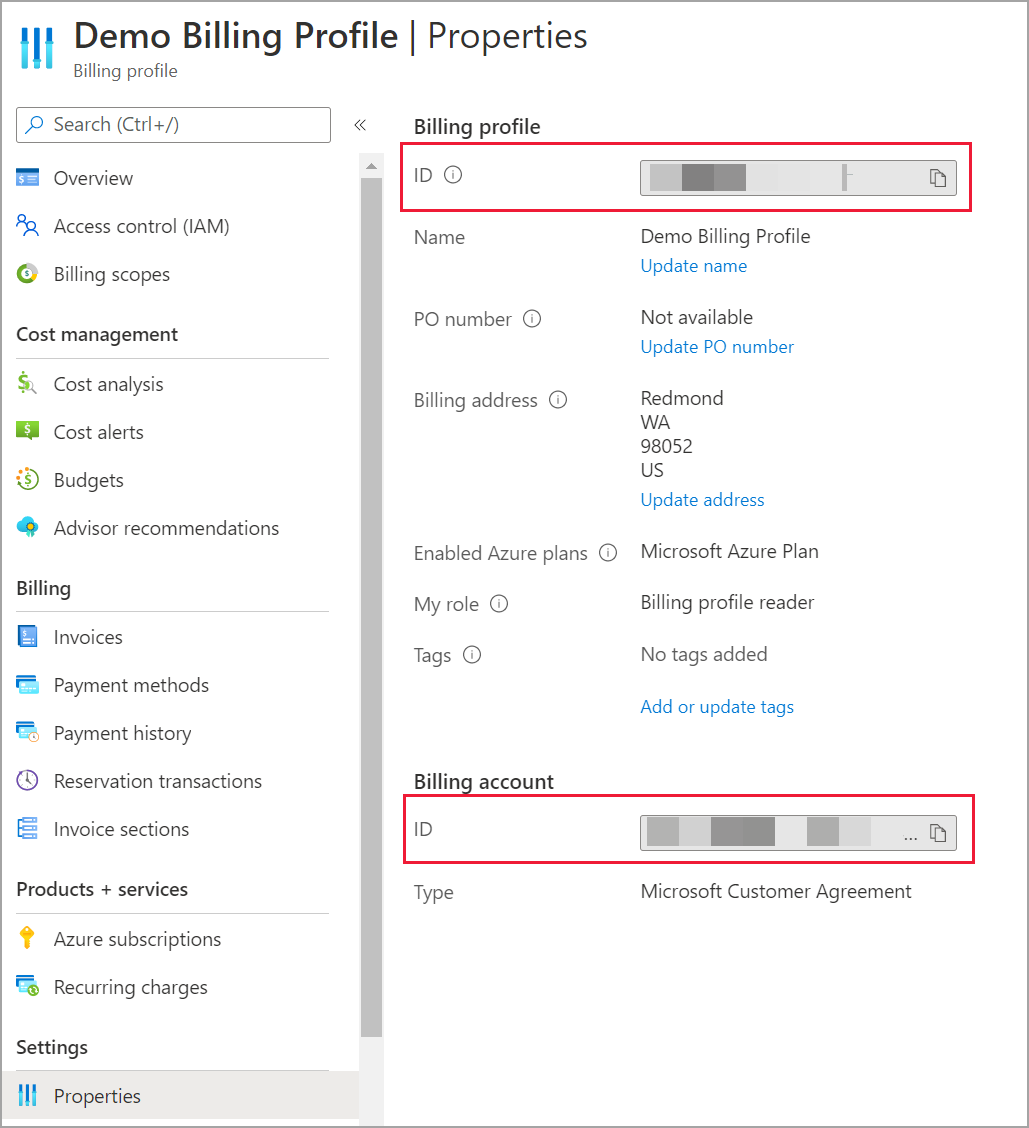
Voor Bereik kiezen selecteert u Handmatig invoerbereik en voert u het verbindingsreeks in, zoals wordt weergegeven in het onderstaande voorbeeld, waarbij u {billingAccountId} en {billingProfileId} vervangt door de gegevens die uit de vorige stappen zijn gekopieerd.
/providers/Microsoft.Billing/billingAccounts/{billingAccountId}/billingProfiles/{billingProfileId}Voer het aantal maanden in en selecteer OK.
Meld u aan met uw Azure-gebruikersaccount en wachtwoord wanneer u hierom wordt gevraagd. U moet toegang hebben tot het factureringsprofiel om toegang te krijgen tot de factureringsprofielgegevens.
Verbinding maken naar een Enterprise Overeenkomst-account
Als u verbinding wilt maken met een EA-account (Enterprise Overeenkomst), kunt u uw inschrijvings-id ophalen via Azure Portal:
Navigeer in de Azure-portal naar Cost Management en facturering.
Selecteer uw factureringsrekening.
Kopieer in het menu Overzicht de id van het factureringsaccount.
Voor Bereik kiezen selecteert u Inschrijvingsnummer en plakt u de factureringsrekening-id uit de vorige stap.
Voer het aantal maanden in en selecteer VERVOLGENS OK.
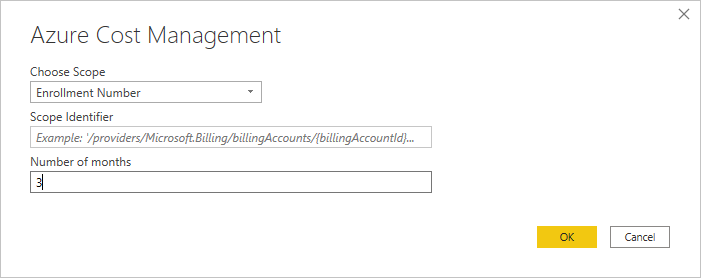
Meld u aan met uw Azure-gebruikersaccount en wachtwoord wanneer u hierom wordt gevraagd. U moet een Enterprise Beheer istrator-account gebruiken voor Enterprise Overeenkomst s.
Gegevens die beschikbaar zijn via de connector
Nadat u zich hebt geverifieerd, wordt er een Navigator-venster weergegeven met de volgende beschikbare gegevenstabellen:
| Tabel | Beschrijving |
|---|---|
| Saldo-overzicht | Overzicht van het saldo voor de huidige factureringsmaand voor Enterprise Overeenkomst s (EA). |
| Factureringsevenementen | Gebeurtenislogboek van nieuwe facturen, kredietaankopen, enzovoort, Microsoft-klantovereenkomst alleen. |
| Budgetten | Budgetgegevens om de werkelijke kosten of het gebruik te bekijken voor bestaande budgetdoelen. |
| Kosten | Een overzicht op maandniveau van Azure-gebruik, Marketplace-kosten en afzonderlijk gefactureerde kosten. Microsoft-klantovereenkomst alleen. |
| Tegoed veel | Aankoopgegevens van Azure-tegoed voor het opgegeven factureringsprofiel. Microsoft-klantovereenkomst alleen. |
| Prijzenoverzichten | Toepasselijke metertarieven voor het verstrekte factureringsprofiel of de verstrekte EA-inschrijving. |
| RI-kosten | Kosten die zijn gekoppeld aan uw gereserveerde instanties gedurende de afgelopen 24 maanden. Deze tabel wordt afgeschaft. Gebruik in plaats daarvan RI-transacties |
| RI-aanbevelingen (gedeeld) | Aanbevelingen voor aankoop van gereserveerde instanties op basis van al uw abonnementsgebruikstrends voor de afgelopen 30 dagen. |
| RI-aanbevelingen (enkelvoudig) | Aanbevelingen voor aankoop van gereserveerde instanties op basis van uw gebruikstrends voor één abonnement voor de afgelopen 30 dagen. |
| RI-transacties | Lijst met transacties voor gereserveerde instanties voor het bereik van de factureringsrekening. |
| Gegevens over RI-gebruik | Verbruiksgegevens voor uw bestaande gereserveerde instanties in de afgelopen maand. |
| Overzicht van het gebruik van RI | Percentage dagelijks reserveringsgebruik van Azure |
| Gebruiksgegevens | Een uitsplitsing van verbruikte hoeveelheden en geschatte kosten voor het opgegeven factureringsprofiel voor EA-inschrijving. |
| Details van afgeschreven gebruik | Een uitsplitsing van verbruikte hoeveelheden en geschatte afgeschreven kosten voor het opgegeven factureringsprofiel voor EA-inschrijving. |
U kunt een tabel selecteren om een voorbeelddialoogvenster weer te geven. U kunt een of meer tabellen selecteren door de vakken naast hun naam te selecteren. Selecteer vervolgens Laden om de gegevens te laden of Gegevens transformeren om door te gaan met het transformeren van de gegevens in Power Query-editor.
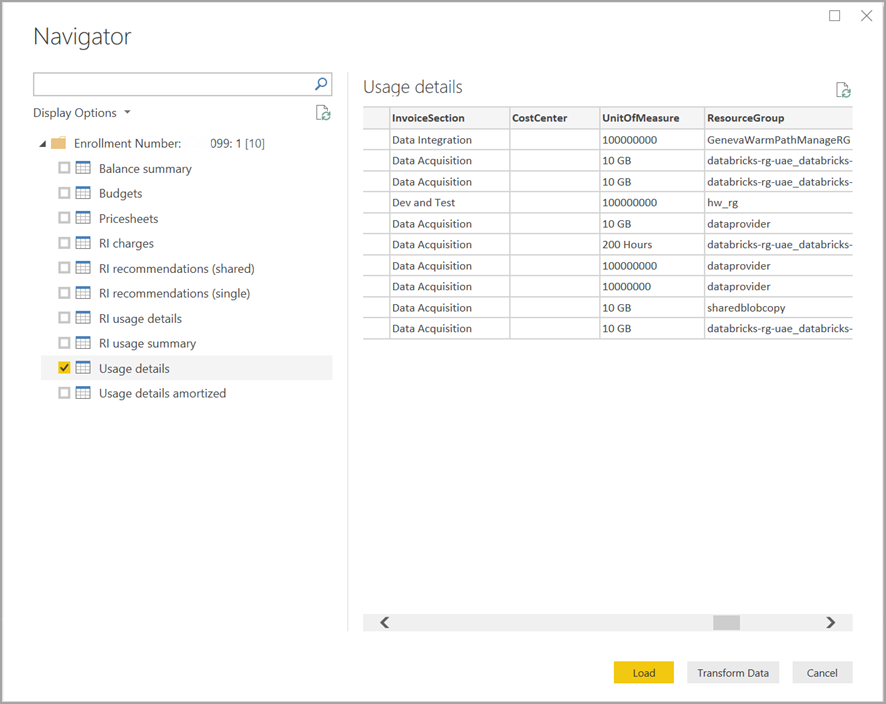
Wanneer u Laden selecteert, worden de gegevens geladen in Power BI Desktop.
Wanneer de geselecteerde gegevens zijn geladen, worden de gegevenstabellen en -velden weergegeven in het deelvenster Velden .
Overwegingen en beperkingen
De volgende overwegingen en beperkingen zijn van toepassing op de Azure Cost Management-connector:
De Azure Cost Management-connector biedt geen ondersteuning voor betalen per gebruik Microsoft-klantovereenkomst s of indirecte Microsoft-klantovereenkomst s. Microsoft Partner-overeenkomst s worden ook niet ondersteund. Als u een niet-ondersteunde overeenkomst hebt, kunt u Exports gebruiken om de kostengegevens op te slaan in een share en er vervolgens verbinding mee te maken via Power BI. Meer informatie: Zelfstudie: geëxporteerde gegevens maken en beheren vanuit Azure Cost Management
De Azure Cost Management-connector maakt gebruik van OAuth 2.0 voor verificatie met Azure en identificeert gebruikers die de connector gaan gebruiken. Tokens die in dit proces worden gegenereerd, zijn geldig voor een specifieke periode. Power BI behoudt het token voor de volgende aanmelding. OAuth 2.0 is een standaard voor het proces dat achter de schermen wordt uitgevoerd om ervoor te zorgen dat deze machtigingen veilig worden verwerkt. Als u verbinding wilt maken, moet u een Enterprise Beheer istrator-account voor Enterprise Overeenkomst s gebruiken of over de juiste machtigingen beschikken op het factureringsaccount- of factureringsprofielniveau voor Microsoft-klantovereenkomst s.
Aanvragen voor gegevensrijen die meer dan één miljoen rijen overschrijden, worden niet ondersteund door Power BI. In plaats daarvan kunt u proberen de exportfunctie te gebruiken die wordt beschreven in het maken en beheren van geëxporteerde gegevens in Cost Management.
De Azure Cost Management-gegevensconnector werkt niet met Office 365 GCC-klantaccounts.
Gegevens vernieuwen: de kosten- en gebruiksgegevens worden doorgaans bijgewerkt en beschikbaar in Azure Portal en ondersteunende API's binnen 8 tot 24 uur. Daarom raden we u aan geplande vernieuwingen van Power BI te beperken tot één of twee keer per dag.
Gegevensbron hergebruikt: als u meerdere rapporten hebt die dezelfde gegevens ophalen en geen aanvullende rapportspecifieke gegevenstransformaties nodig hebben, moet u dezelfde gegevensbron opnieuw gebruiken, waardoor de tijd die nodig is om de gegevens over gebruiksgegevens op te halen, wordt verkort.
Ga voor meer informatie over het hergebruik van gegevensbronnen naar:
Mogelijk ontvangt u een 400 ongeldige aanvraag van de gebruiksgegevens voor gereserveerde instanties wanneer u de gegevens probeert te vernieuwen als u een datumparameter hebt gekozen die groter is dan drie maanden. Voer de volgende stappen uit om de fout te verhelpen:
Selecteer in Power BI Desktop de gegevens voor thuistransformatie>.
Selecteer in Power Query-editor het semantische model voor ri-gebruiksgegevens en selecteer Geavanceerde editor.
Als u de aanroepen wilt splitsen in segmenten van drie maanden, werkt u de Power Query-code bij, zoals wordt weergegeven in de volgende secties. Zorg ervoor dat u uw inschrijvingsnummer of factureringsrekening/factureringsprofiel-id noteert en bewaart.
Gebruik voor EA de volgende code-update:
let enrollmentNumber = "<<Enrollment Number>>", optionalParameters1 = [startBillingDataWindow = "-9", endBillingDataWindow = "-6"], source1 = AzureCostManagement.Tables("Enrollment Number", enrollmentNumber, 5, optionalParameters1), riusagedetails1 = source1{[Key="riusagedetails"]}[Data], optionalParameters2 = [startBillingDataWindow = "-6", endBillingDataWindow = "-3"], source2 = AzureCostManagement.Tables("Enrollment Number", enrollmentNumber, 5, optionalParameters2), riusagedetails2 = source2{[Key="riusagedetails"]}[Data], riusagedetails = Table.Combine({riusagedetails1, riusagedetails2}) in riusagedetailsGebruik voor Microsoft-klantovereenkomst de volgende update:
let billingProfileId = "<<Billing Profile Id>>", optionalParameters1 = [startBillingDataWindow = "-9", endBillingDataWindow = "-6"], source1 = AzureCostManagement.Tables("Billing Profile Id", billingProfileId, 5, optionalParameters1), riusagedetails1 = source1{[Key="riusagedetails"]}[Data], optionalParameters2 = [startBillingDataWindow = "-6", endBillingDataWindow = "-3"], source2 = AzureCostManagement.Tables("Billing Profile Id", billingProfileId, 5, optionalParameters2), riusagedetails2 = source2{[Key="riusagedetails"]}[Data], riusagedetails = Table.Combine({riusagedetails1, riusagedetails2}) in riusagedetailsNadat u de code hebt bijgewerkt met de juiste update uit de vorige stap, selecteert u Gereed en selecteert u Vervolgens Sluiten & Toepassen.
Feedback
Binnenkort beschikbaar: In de loop van 2024 zullen we GitHub-problemen geleidelijk uitfaseren als het feedbackmechanisme voor inhoud en deze vervangen door een nieuw feedbacksysteem. Zie voor meer informatie: https://aka.ms/ContentUserFeedback.
Feedback verzenden en weergeven voor